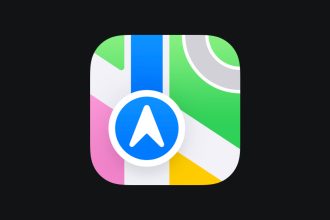À peu près tous les propriétaires de Pixel connaissent les features drops Pixel que Google déploie chaque mois. Pour le feature drop de mars 2022, nous avons vu un nouveau widget de batterie ajouté aux smartphones Pixel. Il décompose les niveaux de batterie de votre téléphone ainsi que des appareils connectés, jusqu’aux écouteurs sans fils, casque ou autres, tant que les accessoires sont compatibles. Voici comment vous pouvez ajouter ce widget de batterie à votre Google Pixel.
1. Appuyez et maintenez enfoncé l’écran d’accueil de votre Pixel.
2. Appuyez sur Widgets.
3. Faites défiler vers le bas pour localiser les services des paramètres.
4. Appuyez sur « Paramètres » sous Widgets.
5. Appuyez et maintenez le widget de la batterie.
6. Placez le widget Batterie sur l’écran d’accueil de votre Pixel.
L’ajout du widget de la batterie sur l’écran d’accueil de votre téléphone Pixel est aussi facile que l’ajout de tout autre widget. Vous aurez peut-être du mal à le localiser dans le menu des widgets, mais c’est là que notre guide entre en jeu. Bien sûr, vous pouvez aussi simplement rechercher le menu widgets en utilisant le mot-clé « batterie ». Grâce à Android 12 Material You, vous n’avez pas à vous soucier de la palette de couleurs. Il suffit de le dimensionner à votre goût et de regarder la thématisation dynamique de Material You se déployer sous vos yeux.